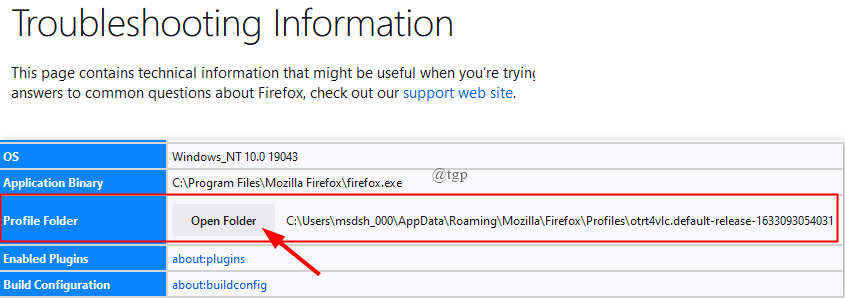Како се користи функција функције Тоолбар на траци задатака система Виндовс 10: - Постоје неке траке са алаткама које су већ дефинисане у систему Виндовс 10 и којима ће се директно приступити са Виндовс траке задатака. Тхе Адресна трака је једна од оних трака са алаткама која вам помаже да приступите било којој веб локацији директно са Виндовс траке задатака помоћу подразумеваног прегледача.
Адресна трака је у основи а пречица што вам даје слободу кретања по било којој веб локацији без покретања прегледача за то.
Ово је неколико једноставних корака за коришћење траке са алаткама Адреса у систему Виндовс 10
Корак 1:-
Десни клик на Виндовс Таскбар. Појавиће се искачући прозор.
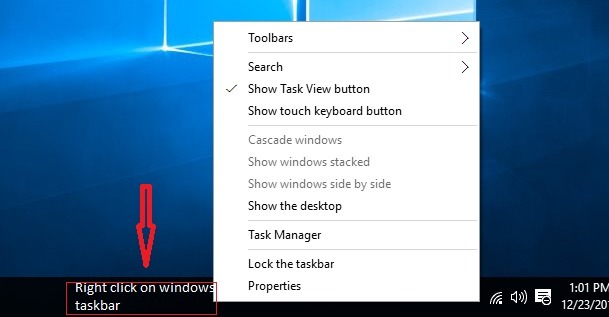
Корак 2:-
Иди на Алатне траке и кликните на Адреса Тоолбар.
Када кликнете на Адреса Тоолбар, ан Трака са алаткама за адресе појавиће се у доњем десном углу Виндовс траке задатака. Та трака са алаткама адресе је веома слична траци за претрагу.
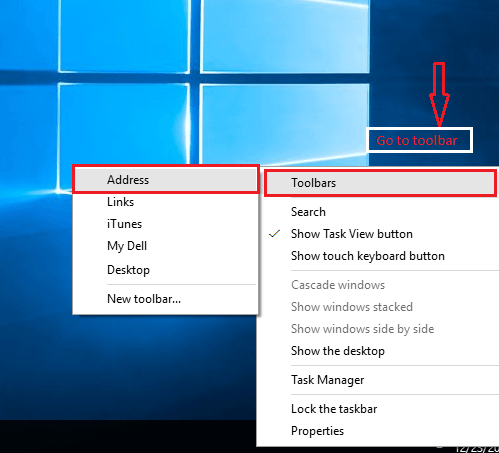
Корак 3: -
Ако је на траци задатака закључана, Можете га лако откључати.
Десни клик
на Виндовс Таскбар & ЦЛицк он Закључајте траку задатака. Сада је ваша Виндовс трака задатака Откључано и бесплатан за употребу.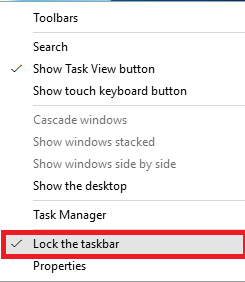
Корак 4: -
За навигацију веб страницом кроз Адресс Тоолбар, само напишите УРЛ веб локације којој желите да приступите, а затим притисните Ентер.
На пример, унели смо УРЛ веб странице под називом Мера Бхеја.
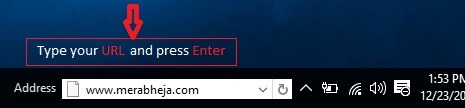
Сада ћете бити преусмерени на ту веб страницу Мере Бхеје кроз задати прегледач. У овом примеру подразумевани прегледач је Мицрософт Едге, тако да ће се веб страница отворити преко ивичног прегледача.
Ако желите да видите недавне Историја веб локација којима сте приступили, постоји падајуће дугме за вас на траци са алаткама за адресе.
Када кликнете на падајуће дугме, видећете искачући прозор средње величине који садржи сву историју прегледања.
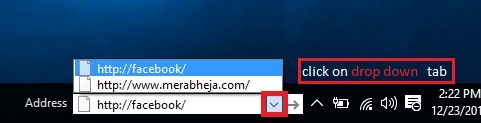
Поред падајућег дугмета пронаћи ћете и дугме за освежавање. Помоћу дугмета Освежи можете да освежите тренутну веб локацију у веб прегледачу.

Такође можете уклонити историју траке са алаткама Адреса.
Ево неколико једноставних корака за уклањање историје адресе: -
Корак 1:-
Идите на прозор мог рачунара.
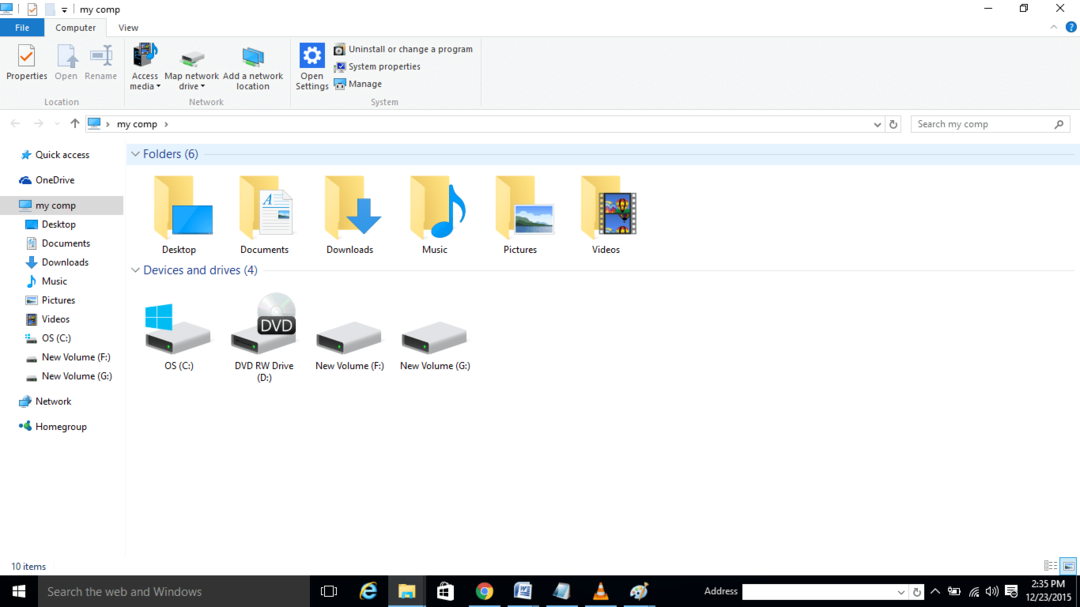
Корак 2:-
Погледајте траку за адресу на врху која приказује мој комп.
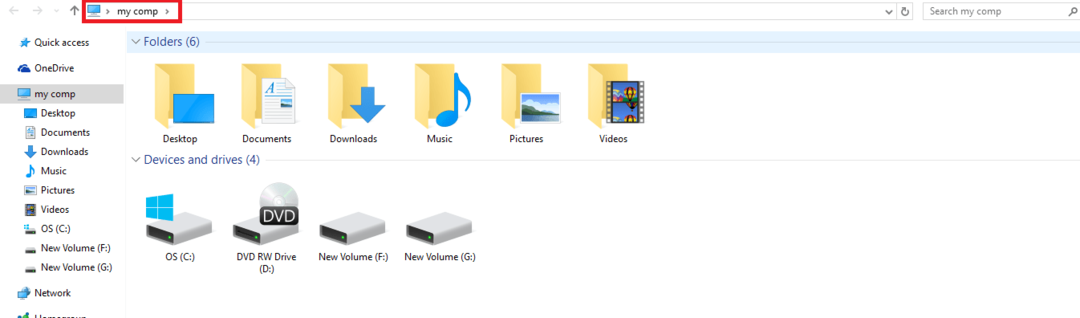
Корак 3: -
Кликните десним тастером миша на ту траку, отвориће се искачући прозор.

Корак 4: -
Изаберите избриши историју и притисните Ентер.

Пратећи ове кораке можете лако избрисати историју прегледања своје адресне траке.
Овај чланак говори о Адресна трака. Пратите ове једноставне кораке и можете брзо да приступите својој веб локацији без покретања веб прегледача.